
なんか急にプリンターが印刷できなくなったので、いろいろやって復旧した過程を残しておきます。
先に結論を書くと、プリンターのアイコンが半透明になって印刷できなかったので、ケーブル抜いてからプリンターを再起動したら直った。というだけです。
でも意外とトラブルシューティングに慣れてないと、最初から「プリンター 印刷できない」とかで検索して知恵袋がヒットして、ポート番号とかネットワーク設定とか関係ないところをいじってしまう可能性があるので、なるべく単純な対処法から順番に試したほうが良いよ、というお話です。
パソコン関係のトラブルに遭遇した時に、どういうキーワードで検索すればいいのか、なども書きました。
原因はいくらでも考えられるので全部は網羅できませんけど、同じようにプリンターのアイコンが半透明になった人になら参考になるかも。
もくじ
突然印刷できなくなったプリンター
自分が使っているプリンターはCanonのモノクロレーザープリンターSatera MF4870DNという機種。
これをUSBで繋げて使っていたんですが、突然印刷しても反応しなくなりました。
印刷ジョブには待機中のドキュメント名が表示され、「状態」欄は空白のまま何も起きません。せめてエラーとか表示されたら対処しようがあるのかもしれないけど。
症状
印刷しようとした時に、プリンターの選択画面で、よく見たらプリンターのアイコンが半透明になってました。
↓※この画面キャプチャはすでに直った後にしてるので半透明じゃないですけど、症状が出てた時は「Canon MF4800」のアイコン部分だけが半透明になってました。
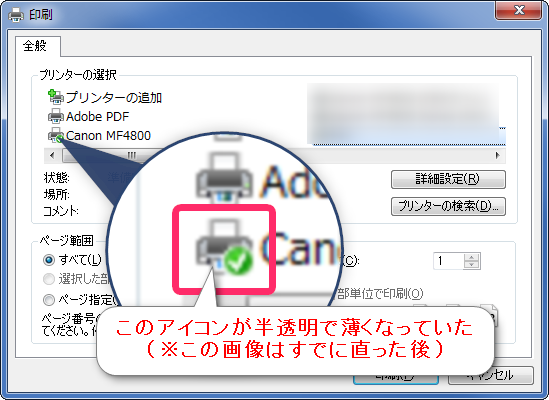
解決しなかった対処法
問題を切り分けるためにいろいろ試してみて、何回も予想が外れました。
プリンターをオンラインにする
「プリンター 半透明 印刷できない」とかで検索してみると、何やら半透明になるのはプリンターがオフラインになっている状態らしく、それをオンラインに切り替えるだけで印刷できるようになるよハハハー、みたいな回答があったんですけどそれをやっても解決せず。
参考:リコー | 「オフライン」 と表示され、印刷できない場合の対処方法
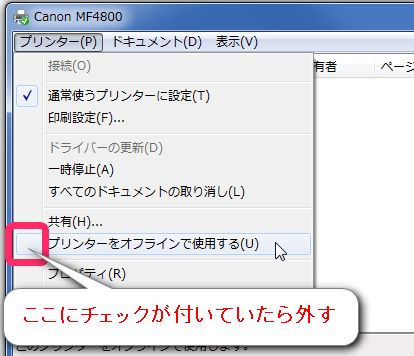
プリンターがオフラインになってたら上記の赤枠の部分にチェックマークがついてるらしい。
でもこれをやっても変わらなかったので、ケーブルやパソコン側の端子が原因で認識してないんじゃないかと思って次の動作確認をすることに。
パソコン側のUSBポートの不具合?
パソコン側のUSBポートが認識しないようになったのかと思い、すでに他の機器が正常に使えているUSBポートに挿してみたけどダメ。
ということはパソコン側の端子が原因ではない。
USBケーブルの接点不良?
半透明になってるのがどういう状況かわからなかったので的外れかもしれないけど、接点不良かと思い、コンタクトスプレーでパソコンとプリンターを繋いでるUSBケーブルの接点をブシューっと吹きかけ。
が、これも当然のごとくハズレ。
USBケーブルの断線?
予備のプリンター用USBケーブルが無かったんで確かめられなかったですけど断線してる可能性もあるので、危うくプリンター用のUSBケーブルを購入しそうになりました。
が、よく考えたらUSBケーブルをパソコンに挿した時に音は鳴るので接続はできてる。
もし予備のケーブルを持っているなら確実に断線かどうかは確認できますね。
プリンターの再起動
とりあえず調子が悪くなったら再起動の教えにならい、プリンター本体の主電源を切って、電源を入れ直しました。
が、直らず。
※この後なぜかケーブルを抜いて再起動すると直りました。
ケーブル抜いてプリンターの再起動で直った(ただし自分のプリンターだけかもしれない)
さっきプリンターの再起動をしても直らなかったと書きましたが、その後、以下の手順で再起動すると直ってしまいました。
- パソコンからUSBケーブルを抜く
- プリンターの電源を切る
- プリンターの電源を入れる
- パソコンにUSBケーブルを挿す
この記事を書きながら調べててわかったんですが、もしかしたらプリンターによって接続する順番が違うかもしれないので、自分のやった方法が汎用的な解決方法じゃない気がします。
↓以下のサイトではプリンターによって再起動の手順が違う可能性があると書かれてます。
※ プリンターによっては、ケーブルを接続する順番や電源を入れる順番が決められている場合があります。
プリンターの添付マニュアルを参照するか、プリンターのメーカーに確認してください。
ただ、自分のプリンターの取扱説明書を読んでも、掃除する時の接続手順しか書いてないので参考にはならず。普通は電源を切った状態で抜き差しとしか書いてなかったですね。
解決方法は断定できない
この記事書きながら着地点をどんどん失ってしまいましたが(笑)「こうすれば直るよ!」ってことが全然書けない。
他にも、
- プリンターのドライバを再インストール
- ネットワーク接続の場合はプリンター側のIPアドレス固定とか
- ポート番号の設定
など、初心者には難しい方法だったり、
- ケーブルがちゃんと刺さってるか
- プリンターのエラーランプがついてるか
- 通常使うプリンターに設定されているか
など、いくらでも方法があってきりが無いです。「プリンターが印刷できない」と一言で言ってもそれぞれ原因が違うから当然ですね。
自分でパソコントラブルを解決するための検索方法
ということで、もしプリンターの印刷ができない不具合に遭遇してしまった時の調べ方(検索方法)。
見た目を表すキーワードで検索
今回の場合だったらプリンターのアイコンが半透明になっていたので、
- 「プリンター 印刷できない 半透明」
- 「プリンター 印刷できない アイコン 半透明」
とかで検索すれば「オフラインになっている状態」ということがわかって、解決に近づく可能性があります。
エラーメッセージで検索
エラーメッセージで検索すれば一発で問題が解決する可能性が高いので、何か画面上にメッセージが表示されたら、できればエラーメッセージ全文をメモ。最低でも特徴的な単語をメモします。
例えば自分が画面右下にエラーメッセージが表示されたので、そのまま
「プリンター USBデバイスが認識しません」
でGoogle検索したりしました。
上記ふたつの検索方法ができれば、パソコン関係のトラブルはだいたい解決できるはず。あとは検索してヒットしたページに書いてある意味がわからないと読むのに時間はかかりますけど。
問題の切り分けと動作確認が大事
パソコン関係のトラブル全般に言えることですけど、問題が発生してる部分がどこなのか、ひとつひとつ可能性を潰していくのが大事になってきます。
今回のようにプリンターが印刷できない場合だったら例えば、
- パソコンに挿すUSBポートの位置を正常に動作している他の場所に変えて印刷→解決しないならUSBポートが原因ではない
- USBケーブルを正常に使える他のものに変えて印刷→解決しないならUSBケーブルは断線していない
- USBハブに繋げている場合はパソコン本体のUSB端子に繋いで印刷→解決しないならUSBハブが原因ではない
というふうに、条件を変えながら、基本的な故障がどこかで発生していないか確認するのが重要。ポートとかIPアドレスとかネットワーク設定とかいじるのはその後。
トラブルシューティングに慣れてないほど、いきなり「プリンター 印刷できない」とかで検索して、知恵袋でいきなり難しい解決方法を見てしまって結局解決できない、っていう状況になりがちです。こういう時の知恵袋はほんとに地雷。
なので、単純な原因から徐々に潰していくことが大事、というお話でした。(だったっけ?w)
カテゴリ:パソコン



